Առցանց թարգմանության ծառայություններ. Առցանց թարգմանությունն իսկական փոքր հեղափոխություն է, քանի որ այն թույլ է տալիս մի քանի կտտոցների ընթացքում իրական ժամանակում թարգմանել բլոգի հոդված, մամուլի հոդված կամ գրել տեքստ անգլերեն կամ ձեր նախընտրած այլ լեզվով:
Իրոք, թարգմանչական լավագույն ծառայություններ գտնելը մի բան է, որ երբեմն կարող է անհրաժեշտ լինել յուրաքանչյուր բիզնեսի կամ անհատի: Մարդկանց անհրաժեշտ է թարգմանված դատական փաստաթուղթ, հայրենի գծագրողի կողմից օտար լեզվով գրված փաստաթուղթ. Պատճառներն անվերջ են: Թարգմանչական լավ ծառայությունները հիանալի են այն մարդկանց համար, ովքեր լեզու չգիտեն կամ ժամանակ չունեն դրան նվիրված լինելու:
Որոշ ոլորտներ թարգմանելն ավելի դժվար է, քան մյուսները, քանի որ խոսքը միայն օտար լեզվով ճիշտ բառերի և արտահայտությունների օգտագործման մասին չէ: Տեքստը պետք է պահպանի իր իմաստը և հնարավորինս համապատասխան մնա նոր լսարանի համար:
Ահա թե ինչու, գտնել լավագույն առցանց թարգմանչական կայքը յուրաքանչյուրի համար պետք է լինի հաջորդ քայլը:
Բովանդակության աղյուսակը
Ո՞րն է թարգմանության լավագույն առցանց ծառայությունը:
1. Լավագույնը. Google Թարգմանություն
Google Translate- ը, պարզվում է, լավագույն առցանց թարգմանիչն է ընթացիկ. այն բոլոր այլ առցանց գործիքներից առանձնանում է մաքուր, պարզ, մատչելի ոճով, դիզայնի հստակությամբ և առաջին հերթին թարգմանությունների որակով:
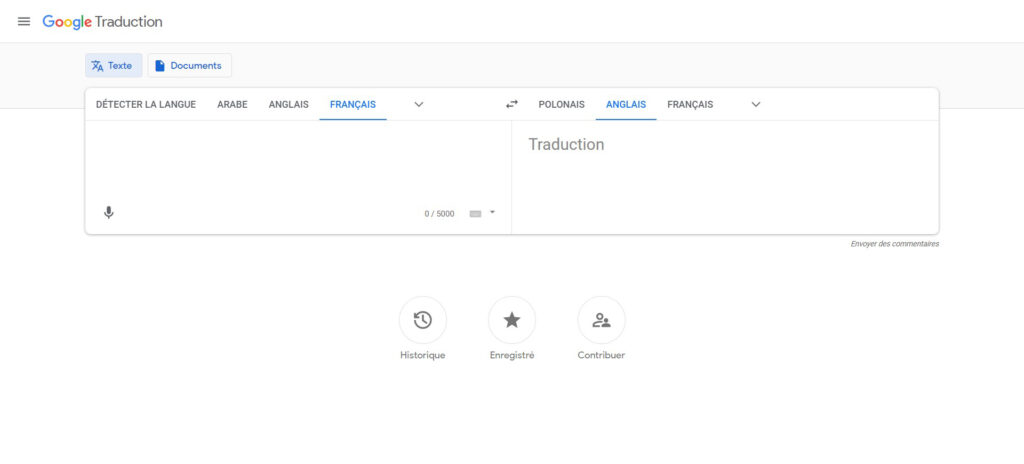
Google Translator- ը ինտեգրված է Google- ի այլ արտադրանքների հետ, ինչպիսիք են Chrome- ի մեքենայական թարգմանության գործառույթը զննարկչում և Android- ի մի քանի ծրագրեր, որոնք հոսում են ներկառուցված Translate հավելված `բովանդակության համար, ինչպիսիք են վեբ-էջերում թվիթեր կամ տեքստեր թարգմանելը:
Այն աջակցում է տասնյակ լեզուների և ջանքեր է գործադրում ՝ պարզելու, թե որ լեզուն եք կարդում ՝ շնորհիվ դրա ավտոմատ հայտնաբերման: Բացի այդ, ինտերնետի յուրաքանչյուր օգտագործողի համար հնարավոր է լսել ցանկալի թարգմանությունը:
A lire: 10 խորհուրդ՝ իմանալու համար GG Traduction-ի՝ անվճար Google Translator-ի մասին
2. Ամենաարդյունավետը. DeepL
Որակի կողմը, DeepL թարգմանության բավականին նոր գործիք է (գործարկվել է 2017-ի օգոստոսին), բայց հաճախ համարվում է այդպիսին ամենաարդյունավետը, Linguee կայքի թիմի կողմից ստեղծված ՝ DeepL– ն իր թարգմանություններն իրականացնելու համար ապավինում է վերջինիս տվյալների բազային:
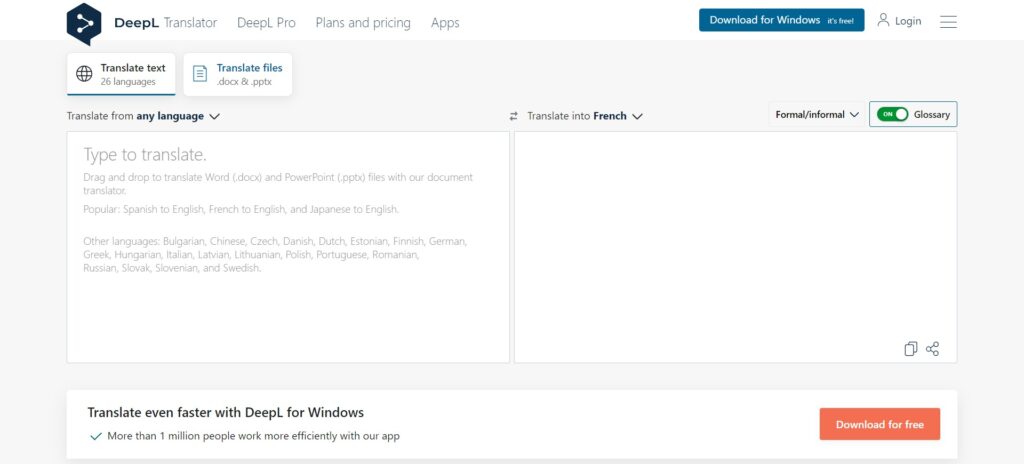
Deepl- ը նաև աջակցում է տասնյակ լեզուների, ունի ներկառուցված ավտոմատ հայտնաբերում, կարող է թարգմանել վեբ էջեր կամ ներբեռնված փաստաթղթեր և թույլ է տալիս օգտվողներին քվեարկել թարգմանությունների վրա ՝ ելնելով դրանց ճշգրտությունից:
3. Անցանց թարգմանիչ ՝ Microsoft- ի թարգմանիչ Windows 10-ի համար
Անցանց թարգմանություն այս դիմումի ուժեղ կողմն է: Բացի այդ, աջակցվող լեզուների թիվը շարունակում է աճել:
Ի տարբերություն Google Translate- ի, որն ամբողջությամբ վեբ վրա հիմնված ծրագիր է, Microsoft Translator- ը կարող է աշխատել առանց ինտերնետի և դա շատ լավ է անում:
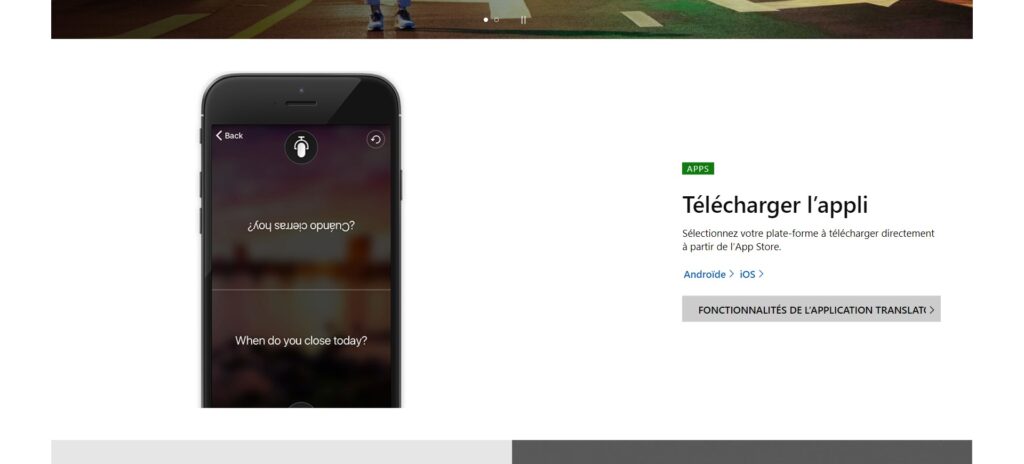
Այն առանձնացնող առանձնահատկություններից է տեսախցիկի թարգմանություն, Ուղղակի ձեր ֆոտոխցիկը ուղղեք ցուցանակների, թերթերի, ընտրացանկերի կամ այլ տպագիր տեքստի վրա:
Տեքստի թարգմանությունը նույնպես շատ օգտակար հատկություն է, հատկապես, երբ զրուցում եք մեկի հետ, ով չի խոսում ձեր լեզվով:
Րագիրն ունի նաև ձայնային թարգմանության և տեքստից խոսքի ֆունկցիոնալություն: Պարզապես հպեք խոսնակի պատկերակին ՝ թարգմանված արտահայտության արտասանությունը լսելու համար:
Appրագիրը պահպանում է ձեր բոլոր թարգմանությունները, և դրանք կարող եք նաև նշել որպես ֆավորիտներ ՝ հեշտ հասանելիության համար:
4. Լավագույն ծրագրակազմ. Բաբելոն
վերջապես, Babylon Translator- ը համարվում է թարգմանության լավագույն ծրագրակազմը, Այս գործիքի միջոցով դուք կարող եք ճանաչել և թարգմանել մինչև 77 լեզու:
Թարգմանիչը ոչ միայն մատչելի է, այն նաև ուղեկցվում է բարձրակարգ հատկություններով և ցանկացած ցանկալի աշխատասեղանի ծրագրերից աշխատելու հնարավորությամբ, ներառյալ էլ.
Րագիրը թույլ է տալիս ձեր յուրաքանչյուր շփման համար նշանակել որոշակի լեզու: Այս կերպ Դուք կարող եք նամակ կազմել անգլերենով, բայց ստացողը այն կստանա իր նախընտրած լեզվով:
Նմանապես, մյուս կողմը կարող է գրել իր նախընտրած լեզվով, և դուք կստանաք հաղորդագրությունը անգլերեն կամ ձեր նախընտրած ցանկացած այլ լեզվով:
5. Այլընտրանքը. Bing թարգմանիչ
Bing թարգմանիչMicrosoft– ի արտադրանքը Windows Phone– ի մեջ ներկառուցված թարգմանչական շարժիչն է: Այն ունի տարբերակումը վերջին շարժիչը վեբ թարգմանություն անվճար API- ով, այնպես որ մշակողները հաճախ ապավինում են իրենց թարգմանության ծրագրերին (Այն նաև թույլ է տալիս մշակողներին վճարել մուտքի համար):
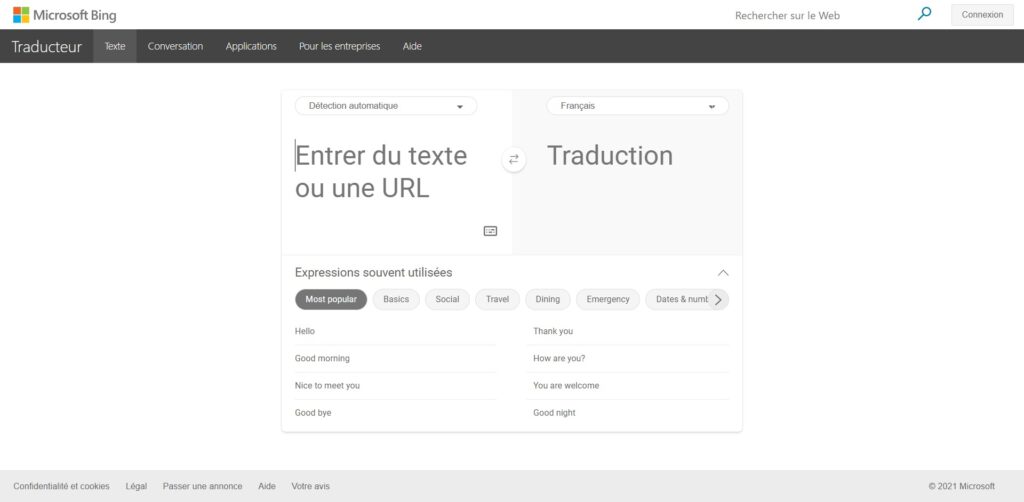
Այն նաև աջակցում է տասնյակ լեզուների, ունի ներկառուցված ավտոմատ հայտնաբերում, կարող է թարգմանել վեբ էջեր կամ ներբեռնված փաստաթղթեր և թույլ է տալիս օգտվողներին քվեարկել թարգմանությունների վրա ՝ ելնելով դրանց ճշգրտությունից:
Bing Translate- ի հիմնական առավելությունն իսկապես OCR- ն է և տեքստի ճանաչման առանձնահատկությունները իր Windows Phone հավելվածում:
Ինչպե՞ս օգտագործել լեզվի թարգմանիչները:
Ավտոմատ լեզվի թարգմանիչները գրեթե բոլորը աշխատում են նույն սկզբունքով, մասնավորապես ՝
- Դուք մուտքագրեք մի բառ ձեր նախընտրած լեզվով,
- Դրանից հետո դուք ընտրում եք ձեր լեզուն, որով թարգմանիչը ստիպված կլինի թարգմանել:
- Դուք հարվածում եք «Enter» - ին և բառը թարգմանվում է:
Առցանց թարգմանության ծառայությունները, որոնք կարող են թարգմանել ավելի քան երեք լեզուներ, հաճախ հագեցած են արտասանությունը լսելու տարբերակով:
Եթե դա այդպես է, սկզբունքորեն մուտքագրում եք ձեր ուզած բառը կամ արտահայտությունը, այնուհետև սեղմում եք մի ստեղն (տե՛ս ձեր թարգմանչի օգտագործողի ձեռնարկը), որը անգլերեն լեզվով կկոչվի «ասել» և լսում եք արտասանությունը:
Ո՞րն է ձեր համակարգչից տեքստը թարգմանելու լավագույն միջոցը:
DeepL բավականին նոր թարգմանչական գործիք է (գործարկվել է 2017 թվականի օգոստոսին), բայց հաճախ համարվում է ամենահզորը:
Linguee կայքի թիմի կողմից ստեղծված ՝ DeepL– ն իր թարգմանություններն իրականացնելու համար ապավինում է վերջինիս տվյալների բազային:
Իսկապես DeepL- ը թույլ է տալիս թարգմանել 26 լեզու (ֆրանսերեն, անգլերեն, գերմաներեն, իսպաներեն, իտալերեն, հոլանդերեն, լեհերեն, ռուսերեն, բուլղարերեն և այլն):
Կարդացեք նաեւ. Անգլերենի ֆրանսերեն թարգմանության լավագույն կայքեր (2022 հրատարակություն) & Reverso Correcteur. Անթերի տեքստերի լավագույն անվճար ուղղագրիչ
Ինչպե՞ս մուտք գործել Google Translate:
Google Translate- ի միջոցով դուք կարող եք թարգմանել բարձրաձայն արտասանված բառեր կամ արտահայտություններ, եթե ձեր սարքն ունի խոսափող: Որոշ լեզուներով թարգմանությունը նույնպես կխոսվի բարձրաձայն:
- Անցեք էջին Գուգլ թարգմանիչ.
- Ընտրեք մուտքագրման լեզուն:
- Տեքստի տուփի ներքևի ձախ մասում կտտացրեք «Խոսել»:
- «Խոսիր հիմա» հուշման վրա ասա այն տեքստը, որը ցանկանում ես թարգմանել:
- Ձայնագրումը դադարեցնելու համար կտտացրեք «Խոսել»:
Ներկայումս ձայնային ռեժիմը համատեղելի չէ լեզվի հայտնաբերման առանձնահատկության հետ:
IPhone- ի և iPad- ի վրա.
- Բացեք Թարգմանության ծրագիրը
.
- Վերևում ընտրեք աղբյուրի և նպատակային լեզուները:
- Հպեք «Talkրույց» կոճակին:
- Եթե այս կոճակը մոխրագույն է, նշանակում է, որ ձայնի ճանաչման թարգմանությունը մատչելի չէ այս լեզվի համար:
- Երբ լսեք «Խոսիր հիմա» հաղորդագրությունը, ասեք այն, ինչ ուզում եք թարգմանել:
Ինչպես օգտագործել Google Փաստաթղթերը ՝ Word փաստաթուղթ թարգմանելու համար
Չնայած Google Docs- ը առանձին գրասենյակային հավաքածու է, այն կարող եք նաև օգտագործել ձեր Word փաստաթղթերը բացելու և աշխատելու համար: Google Docs- ն ունի թարգմանության առանձնահատկություն, որը կարող եք օգտագործել ներբեռնված Word ֆայլերի հետ:

Սա, ըստ էության, վերբեռնում է ձեր Word փաստաթուղթը Google Փաստաթղթերում, թարգմանում է տեքստը և հնարավորություն է տալիս պահպանել թարգմանված տարբերակը ձեր համակարգչում: Դուք կարող եք դա անել հետեւյալ կերպ.
- Ձեր զննարկչում բացեք նոր ներդիր և անցեք դեպի Google Drive, Սա այն վայրն է, երբ դուք վերբեռնում եք փաստաթղթեր ՝ Google Փաստաթղթերում խմբագրման համար:
- Սեղմեք վրա Nouveau որին հաջորդում է Ֆայլեր ներբեռնում և ընտրեք ձեր Word փաստաթուղթը:
- Google Drive- ում աջ կտտացրեք ձեր փաստաթղթին և ընտրեք Բացիր, որին հաջորդում է Google Docs.
- Երբ փաստաթուղթը բացվում է խմբագրում, կտտացրեք կոճակին Ֆայլ ընտրացանկ և ընտրեք Պահել որպես Google Փաստաթղթեր, Դուք պետք է դա անեք, քանի որ Google Docs- ը չի կարող ուղղակիորեն թարգմանել Word փաստաթղթերը:
- Ձեր Google փաստաթղթի բովանդակությամբ կբացվի նոր Google Փաստաթղթեր ֆայլ: Սա թարգմանելու համար կտտացրեք կոճակին Outils ընտրացանկը վերևում և ընտրել Թարգմանեք փաստաթուղթը.
- Մուտքագրեք անուն ձեր նոր թարգմանված փաստաթղթի համար, բացվող ցանկից ընտրեք թիրախային լեզուն և կտտացրեք թարգմանել.
- Ձեր թարգմանված փաստաթուղթը կբացվի նոր ներդիրում: Որպես Word- ի փաստաթուղթ պահելու համար կտտացրեք կոճակին Ֆայլ ընտրացանկը և ընտրել բեռնել, որին հաջորդում է Microsoft Word- ը.
Ինչպե՞ս դադարեցնել թարգմանությունը:
Անջատեք ավտոմատ թարգմանությունը ՝ Google Chrome
- Dans Chrome, կտտացրեք ընտրացանկին Անհատականացրեք և վերահսկեք Google Chrome- ը այնուհետեւ Ընտրանքներ.
- Կտտացրեք Ընդլայնված ընտրանքներ բաժնում:
- Տարածքում թարգմանել, հանեք ընտրության հուշումից թարգմանել էջեր, որոնք գրված են մի լեզվով, որը ես չեմ կարող կարդալ:
- Դրանից հետո փակեք ներդիրը:
A lire: Կարող եմ կամ կարող եմ: Ուղղագրության վերաբերյալ կասկած չունեք:
Անջատեք Microsoft Translate ընդլայնումը - Safari
- բաց Սաֆարի
- Սեղմեք ներդիրը կիսելով.
- Ընտրեք ներդիրը Գումարման նշան.
- Անջատել գործառույթը Թարգմանիչ
Անջատեք և հեռացրեք Mozilla- ի ընդլայնումները (Firefox)
Անջատեք ընդլայնումը ՝ առանց այն ջնջելու:
- Սեղմեք կոճակը մենյու այնուհետեւ Լրացուցիչ մոդուլներ եւ ընտրեք Ստուգման
- Ոլորեք ընդլայնումների ցանկում:
- Կտտացրեք էլիպսի պատկերակը (երեք կետ), որը համապատասխանում է այն ընդլայնմանը, որը ցանկանում եք անջատել և ընտրել ապաակտիվացնել.
Ընդարձակումը կրկին ակտիվացնելու համար գտեք այն ընդարձակման ցուցակում, կտտացրեք էլիպսիս պատկերակին (երեք կետ) և ընտրեք ակտիվացնել (անհրաժեշտության դեպքում վերագործարկեք Firefox- ը):
A lire: WeTransfer- ի լավագույն այլընտրանքները `մեծ ֆայլեր անվճար ուղարկելու համար
Ինչպե՞ս փոխել ներլցված աուդիո / վիդեոյի վերնագրերի լեզուն:
DVD- ի կամ այլ վիդեո միջավայրի համար հազվադեպ չէ, որ պարունակում են բազմաթիվ ենթագրերի կամ աուդիո ուղիներ: VLC- ն թույլ է տալիս փոխել լեզուները ՝ առանց հիմնական ընտրացանկ վերադառնալու:
Սկավառակի վրա աուդիո ուղու լեզուն փոխելու համար բացեք ընտրացանկը Audio, Տեղափոխեք մկնիկի ցուցիչը դեպի Աուդիո հետքերը, ապա կտտացրեք ձեր նախընտրած լեզվին:
Բացի այդ, ենթագրերի լեզուն փոխելու համար բացեք ընտրացանկը սուբտիտրեր, տեղափոխեք մկնիկի ցուցիչը դեպի Ենթագրերի հետքերը, ապա կտտացրեք ձեր ուզած լեզուն:
Այս փոփոխությունը կատարվում է իրական ժամանակում: Ձեզ անհրաժեշտ չէ վերագործարկել ծրագիրը:
Ինչու պետք է թարգմանիչ խնդրել:
Այսօր կարող է անհրաժեշտ լինել, որ ցանկացած նոտարական գրասենյակ թարգմանչական ընկերություն օգտագործի: Թարգմանիչը կարող է կանչվել դատական գործընթացների, անշարժ գույքի վաճառքի, ամուսնալուծության, որդեգրման կամ ցանկացած իրավական, վարչական կամ առևտրային ակտի ընթացքում: Փաստաթղթերի թարգմանությունը կարևոր է իրավական աշխարհում և պետք է անառարկելի լինի նոտարական հարցերում:
Այս գործողությունը պետք է լինի խիստ, ճշգրիտ ՝ իրավիճակին հարմարեցված հատուկ տերմինների օգտագործմամբ: Ուստի կարևոր է դիմել մասնագետների, որոնք ամենից հաճախ պետք է երդվեն ՝ արտագրվող փաստաթղթերի պաշտոնական բնույթի պատճառով:
Իրոք, ակտի թարգմանությունը օրինական թարգմանություն է, բայց պարտադիր չէ, որ երդվի: «Երդված» տերմինը նշանակում է թարգմանչի `իր կնիքը դրելու հնարավորությունը այնքանով, որքանով նա երդում է տվել դատարանի առջև:
Այսպես կոչված «նոտարական» փաստաթղթերի թարգմանությունների դեպքում բոլոր հայցվող քաղաքացիական կացության փաստաթղթերը պետք է թարգմանվեն երդվյալ թարգմանչի կողմից (օրինակ ՝ ամուսնության, ծննդյան կամ մահվան վկայականներ և այլն): Երդվյալ փաստաթղթերը կպահանջվեն նաև ամուսնալուծության կամ ժառանգության որոշակի դեպքերում:
Ի վերջո, հնարավոր է խնդրել կտակների, քաղաքացիական կացության փաստաթղթերի, քրեական գրառումների, դատավճիռների կամ փորձագիտական եզրակացությունների թարգմանություններ:
Ո՞րն է թարգմանչի մասնագիտությունը:
Նշվում է, որ թարգմանությունը մասնագիտացված է, երբ բովանդակությունը կարող է վերագրվել որոշակի ոլորտի ՝ շուկայավարում, իրավական, զբոսաշրջություն, բժշկական և այլն:
Թարգմանիչների մեծամասնությունը «գեներալիստ» է, երբ սկսում է իր կարիերան, այնուհետև մասնագիտանում է ըստ իրենց նախասիրությունների, ինչպես նաև նրանց վստահված նախագծերի:
Թարգմանություն ուսումնասիրած ցանկացած արհեստավարժ թարգմանիչ ի վիճակի է կատարել հետազոտություն, որն անհրաժեշտ է տեխնիկական նախագիծ մշակելու համար, սակայն դա կարող է երկար ժամանակ տևել: Ահա թե ինչու նրանք հիմնականում նախընտրում են գործունեության որոշակի ոլորտում մասնագիտացում:
Կարդացեք նաեւ. Լավագույն անվճար գրքերի ներբեռնման կայքեր (PDF և EPub) & Լավագույն կայքերը առցանց անվճար աուդիոգրքեր լսելու համար
Մի մոռացեք կիսվել հոդվածով:



